Máy tính không nhận usb và cách xử lý đúng cách và nhanh nhất
Máy tính không nhận usb là lỗi khá phổ biến cần phải khắc phục. Bởi USB là công cụ chia sẻ mọi dữ liệu cho tất cả mọi người mà không cần thêm phần mềm.
Cùng với sự phát triển của mạng truyền thông không dây thì chiếc USB vẫn không bị lỗi thời. Nó vẫn là lựa chọn hàng đầu khi lưu trữ và truyền dữ liệu đến với nhiều người hơn. Và trong quá trình sử dụng đôi khi rất dễ mắc lỗi máy tính không nhận usb. Đó có thể là do lỗi từ máy tính, từ USB hoặc do máy đang bị virus xâm nhập… Tùy theo từng tình huống sẽ có các biện pháp xử lý khác nhau.

1. Nguyên nhân máy tính không nhận usb
USB và máy tính kết nối với nhau qua một cổng và đầu ghim. Cấu tạo bên trong của mỗi thiết bị là một thể thống nhất với nhiều vi mạch. Vì thế mà lỗi phát sinh khiến máy tính không nhận usb cũng khá nhiều. Dưới đây là các nguyên nhân phổ biến nhất.
- Máy tính đang bị nhiễm virus: Đây là tình trạng khiến phổ biến của nhiều máy tính hiện nay. Con virus sẽ khiến cho hệ điều hành hoạt động sai, dẫn đến không nhận usb khi cắm vào máy.
- Cổng USB trên máy tính tiếp xúc kém: Sau khi được cắm vào máy tính thì chúng ta không nhận được thông báo kết nối. Có thể là do các điểm tiếp xúc chưa tốt hoặc cổng usb bị bám bụi.
- Máy tính không nhận Driver USB hoặc nhận sai Driver: Máy tính vẫn có thông báo và hiển thị đã nhận USB nhưng vẫn bị lỗi và không mở được. Lúc này có thể là do Driver USB không đúng.
- Lỗi thiếu ký hiệu của USB: Windows của bạn không thiết lập ký hiệu cho các thiết bị lưu trữ được kết nối. Vì thế khi usb cắm vào máy tính sẽ không hiển thị thư mục kết nối USB.
Xem thêm: Các ứng dụng ghi âm cuộc gọi trên iphone tiện lợi nhất
2. Cách xử lý máy tính không nhận usb
Cách xử lý máy tính không nhận usb tốt nhất là tìm ra nguyên nhân chính xác của nó. Như vậy hiệu quả sẽ nhanh và triệt để hơn.
2.1. Kiểm tra lỗi phần cứng
Thực hiện kiểm tra lỗi phần cứng là việc mà chúng ta nên thực hiện ngay tại nhà trước khi nhờ nhân viên kỹ thuật máy tính hỗ trợ. Dưới đây là vài gợi ý hay để xử lý máy tính khi không nhận usb.
- Thử cắm USB sang máy tính khác hoặc sang cổng khác
Đầu tiên hãy rút usb ra khỏi máy tính và chuyển sang cổng kết nối khác. Nếu lúc này máy đã nhận usb thì có nghĩa cổng trước bị hỏng. Còn nếu mọi cổng đều không nhận thì hãy thử ghim usb sang máy tính khác. Nếu được thì do máy tính bạn đã hư, còn nếu vẫn không thì có thể là lỗi do virus.
- Làm sạch khi cắm USB và cáp nối
Nếu chiếc usb và cổng kết nối ít khi sử dụng thì đây có thể là một trong các nguyên nhân khi máy tính không nhận usb. Vì thế, chúng ta hãy thử làm vệ sinh sạch chúng và ghim usb vào máy lại.
- Quét virus trên máy tính
Virus luôn là nỗi lo hàng đầu của những ai thường xuyên làm việc trên máy tính. Và nó cũng là lý do khiến máy tính không nhận thiết bị usb. Vì thế, chúng ta hãy thử quét virus trên máy tính rồi thử cắm usb lại vào máy xem thế nào.
Tham khảo thêm: Hướng dẫn bước tạo chữ ký trong outlook email
2.2. Cài lại Driver cho máy tính
Nếu bạn có chút kiến thức am hiểu về máy tính thì hãy thử cài đặt lại Driver cho máy. Bởi thiếu đi phần này thì máy tính không thể nhận diện được usb. Cách cài đặt lại Driver cho máy tính như sau.
- Vào ô tìm kiếm gõ Device Manager để mở Driver.
- Sau đó nhấp vào mục Disk Driver, nhấp phải chuột vào Driver và chọn Uninstall device. Đây là bước xóa device và khởi động lại máy tính.
- Sau đó thử kết nối lại với usb. Nếu vẫn không nhận thì hãy mở lại cửa sổ Device manager nhấp chọn Action, sau đó chọn mục Update driver.
- Click chọn tiếp Search automatically for update driver software để hệ thống tự động quét và cập nhật lại driver mới.
2.3. Đặt lại Letter anh Paths cho USB
Đặt lại Letter anh Paths cho USB chính là cách xử lý máy tính không nhận usb do lỗi thiếu ký tự usb. Cách khắc phục như sau:
- Cắm usb vào máy tính.
- Nhấp chuột phải vào My computer hoặc This PC và chọn mục Manage để mở cửa sổ Computer Management.
- Tìm và chọn Disk management tại mục Storage. Nếu như xảy ra lỗi thiếu ký hiệu thì tại Removable sẽ không xuất hiện bất cứ ký hiệu đại diện nào. Và ngược lại thì chúng ta nhấp vào tại Change Drive letter and Paths để thiết lập ký hiệu của USB.

- Nhấp Add để thêm ký hiệu cho usb
- Tích chọn Assign the following drive letter
- Nhấp vào ô có mũi tên trỏ xuống ở bên cạnh và chọn ký hiệu bất kì cho USB.
- Nhấn OK để hoàn tất.
Hy vọng với các phân tích về nguyên nhân và chia sẻ vài bí quyết xử lý khi máy tính không nhận usb sẽ giúp ích cho các bạn. Các cách này chúng ta đều có thể tự làm tại nhà trước khi đưa nó đến với nhân viên kỹ thuật.Có thể bạn quan tâm: Cách lấy lại mật khẩu Icloud nhanh nhất
Có liên quan
Ý kiến bạn đọc



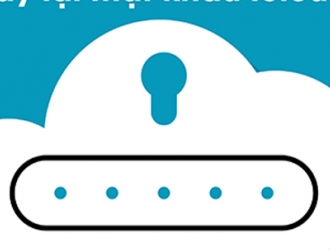
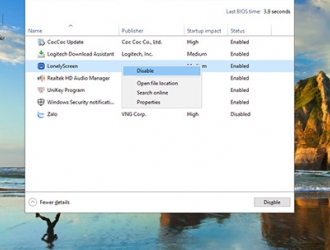
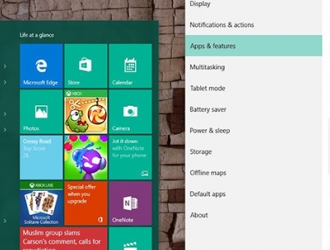
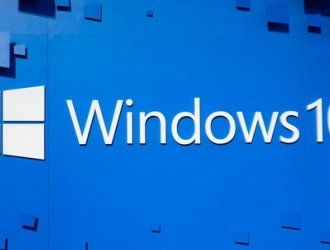

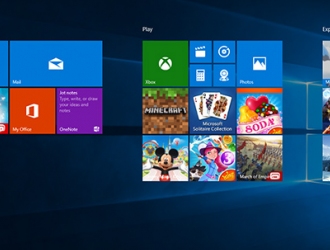


@Đinh Văn Hoan
@Cao Minh
@Thiết kế nhà đẹp mới
giúp với ạ
dactuan2001cvb@gmail.com